مع وضع الاستعداد، يمكن لجهاز iPhone الخاص بك أن يتحول إلى شاشة ذكية أثناء وجوده على جانبه أثناء الشحن. يمكنك استخدامه لعرض الأدوات أو تحويل iPhone الخاص بك إلى ساعة طاولة أو إطار صورة.
على الرغم من أن وضع الاستعداد كان ميزة منفصلة في حد ذاته، إلا أنه لم يكن به ميزات منفصلة تسمح لك بتكوين سلوكه؛ لقد اعتمد الأمر كليًا على شاشة العرض التي تعمل دائمًا على جهاز iPhone الخاص بك. إذا تم تمكين AOD، فلن يتم إيقاف تشغيل وضع الاستعداد. وإلا، فسيتم إيقاف تشغيله بعد 30 ثانية، وسيتعين عليك إيقاظه. بالطبع نحن نتحدث عن الموديلات التي تحتوي على AOD، أي iPhone 14 Pro و14 Pro Max و15 Pro و15 Pro Max. بالنسبة لأجهزة iPhone التي لا تحتوي على AOD، سيتم إيقاف تشغيل وضع الاستعداد بعد 20 إلى 30 ثانية من عدم النشاط.
ولكن إذا قمت بتحديث iPhone الخاص بك إلى iOS 17.1، فإن وضع الاستعداد له إعداداته الخاصة التي لن تعتمد على AOD. لذا، إذا كنت أحد هؤلاء المستخدمين الذين يريدون أن يكون وضع الاستعداد نشطًا لأكثر من 20 إلى 30 ثانية ولكن لا يرغبون في تمكين Always On Display، فإن هذا التحديث قد حل جميع مشكلاتك.
لكي لا يتم إيقاف تشغيل وضع الاستعداد أبدًا، اتبع الخطوات التالية:افتح تطبيق الإعدادات على جهاز iPhone الخاص بك.
بعد ذلك، قم بتحديث iPhone الخاص بك إلى iOS 17.1 إذا لم تقم بذلك بعد، وذلك بالانتقال إلى General>Software Update.
بمجرد تحديث جهاز iPhone الخاص بك، ارجع إلى تطبيق الإعدادات، ثم قم بالتمرير لأسفل، وانتقل إلى "وضع الاستعداد".
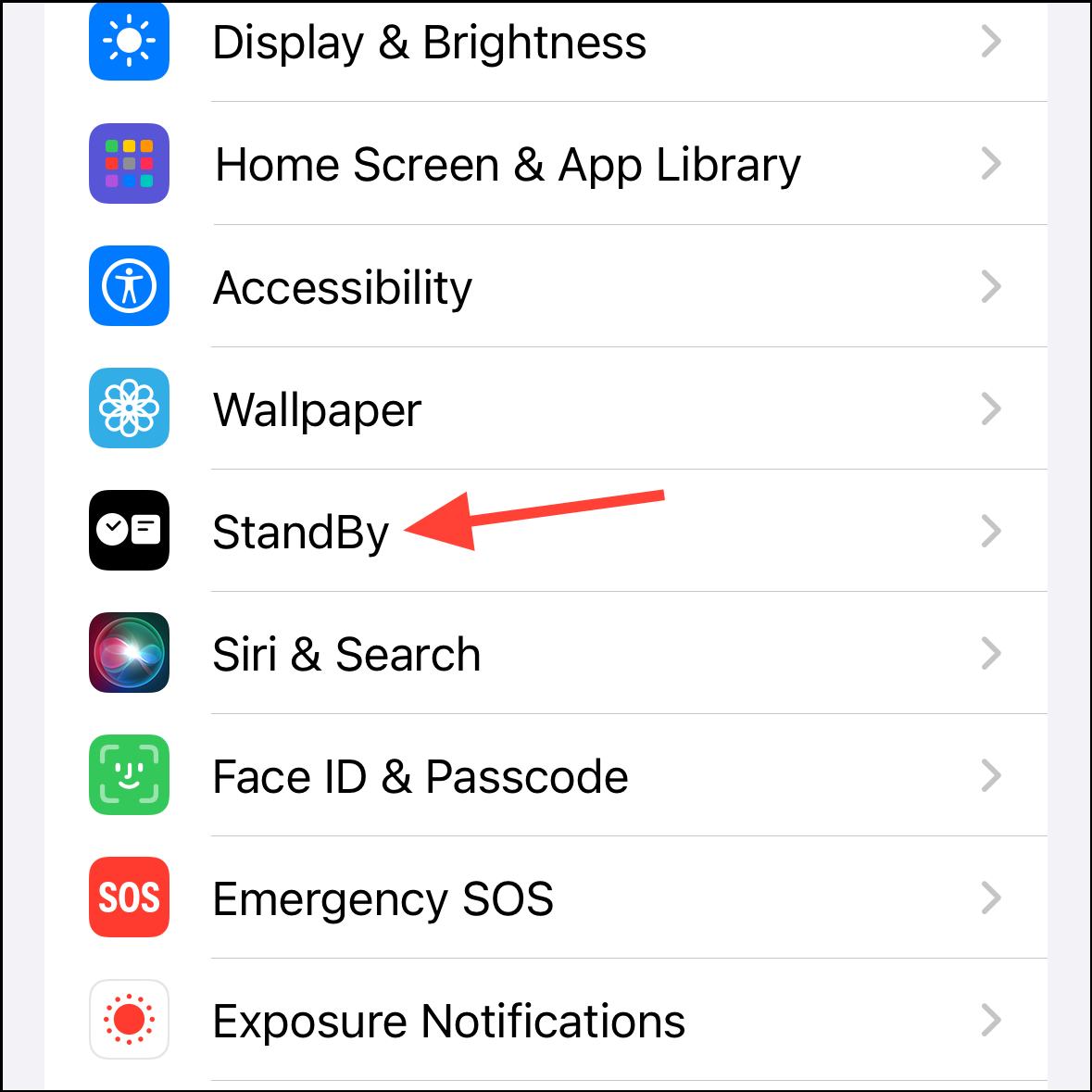 ثم انتقل إلى خيار "العرض".
ثم انتقل إلى خيار "العرض".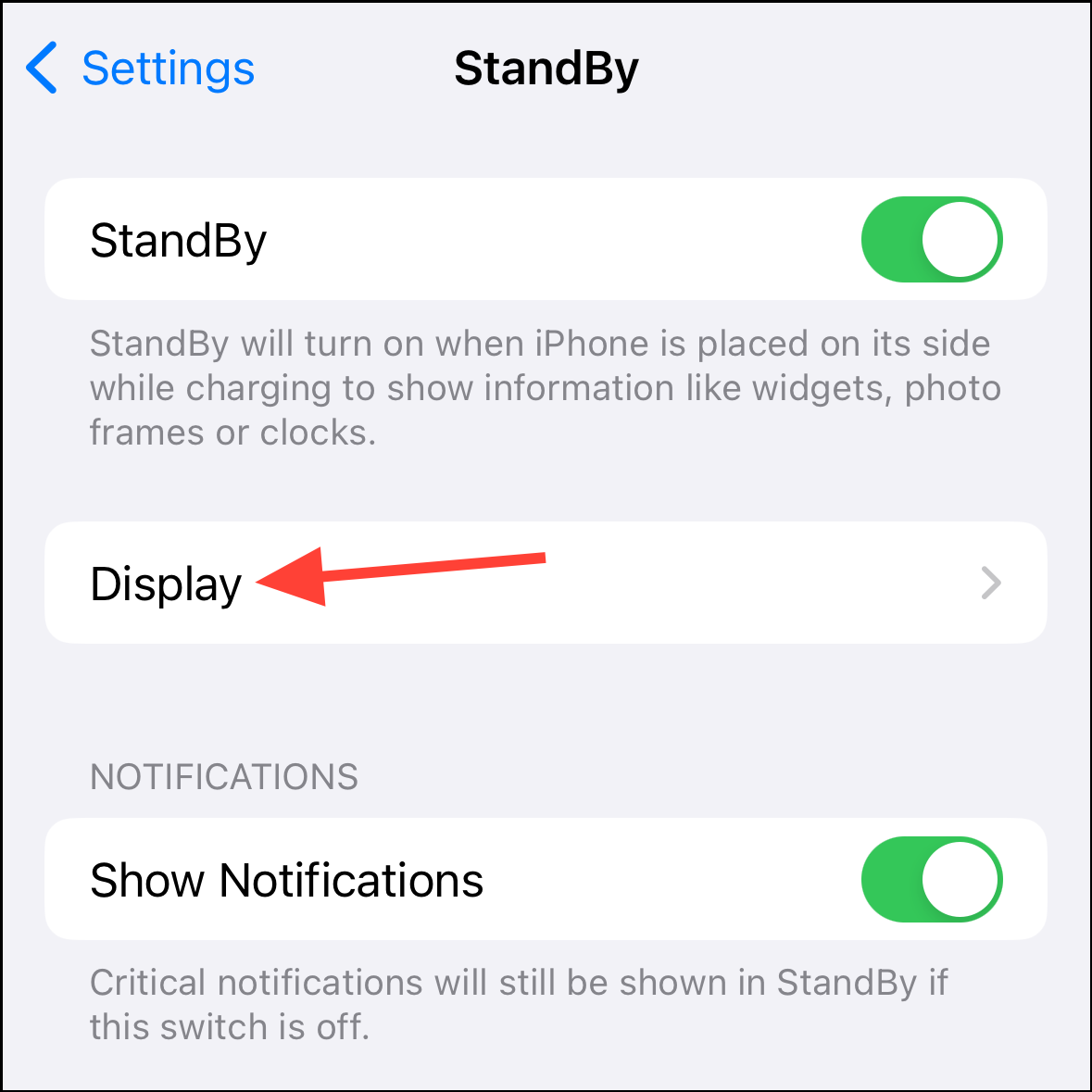 افتراضيًا، سيتم تكوين الإعداد على "تلقائيًا". في الوضع التلقائي، يتم إيقاف تشغيل الشاشة بذكاء عندما لا تكون في الغرفة، ويكون الجو مظلمًا. يكتشف الحركة لتنبيه وضع الاستعداد في الليل.
افتراضيًا، سيتم تكوين الإعداد على "تلقائيًا". في الوضع التلقائي، يتم إيقاف تشغيل الشاشة بذكاء عندما لا تكون في الغرفة، ويكون الجو مظلمًا. يكتشف الحركة لتنبيه وضع الاستعداد في الليل.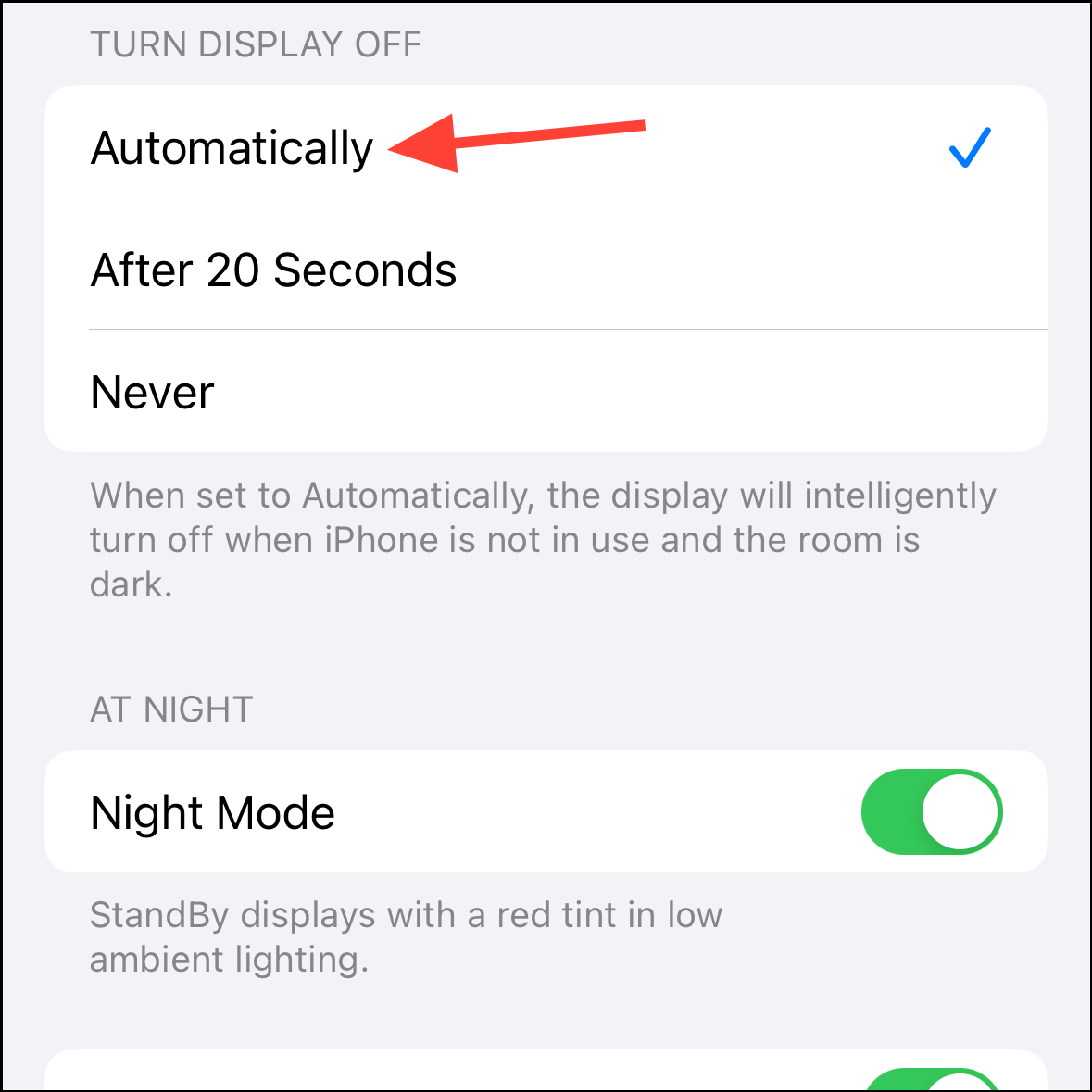
على الرغم من أنه سيكون الإعداد المثالي لمعظم الأشخاص، إذا كنت لا تريد إيقاف تشغيله أبدًا، فاختر "أبدًا" من الخيارات. يقوم الخيار الآخر بإيقاف تشغيل الشاشة بعد 20 ثانية.
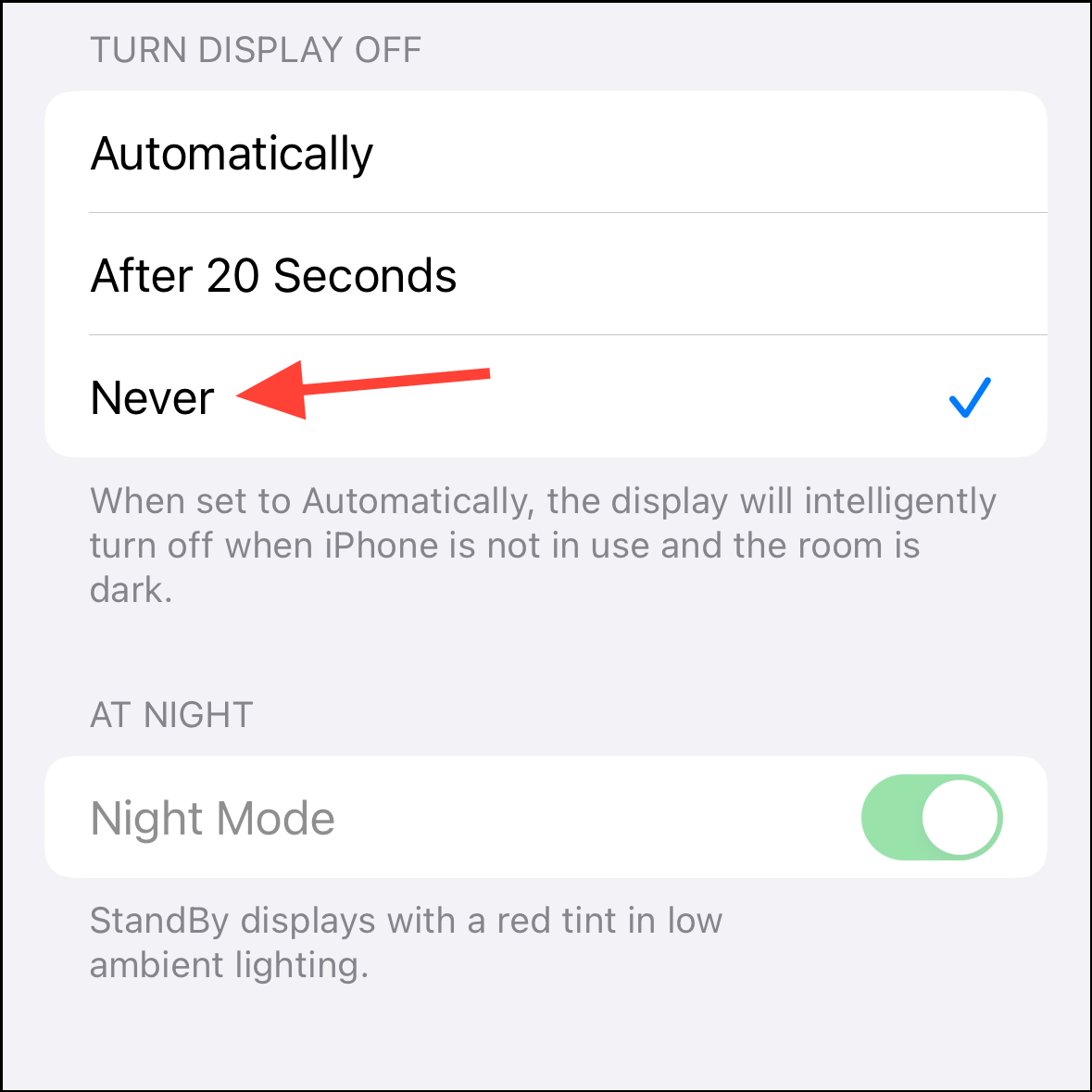
من خلال تغيير هذا الإعداد، قمت الآن بتعيين شاشة iPhone الخاصة بك لتظل نشطة في وضع الاستعداد إلى أجل غير مسمى أثناء شحن جهاز iPhone الخاص بك وعلى جانبه، أو على الأقل حتى تقرر خلاف ذلك وتغيير الإعداد مرة أخرى. لاحظ أنه عند ضبط شاشتك على عدم إيقاف التشغيل مطلقًا في وضع الاستعداد، لا يمكنك تغيير إعداد الوضع الليلي، مما يجعل عرض وضع الاستعداد باللون الأحمر في الليل.
الخطوات:
- انتقل إلى الإعدادات > الاستعداد.
- قم بإيقاف تشغيل "إيقاف الاستعداد تلقائيًا".
- (اختياري) قم بتشغيل "النمط الليلي" إذا كنت تريد أن تكون الشاشة باللون الأحمر في الليل.
- (اختياري) قم بتخصيص طرق العرض التي تريد رؤيتها في وضع الاستعداد.
شرح الخطوات:
- إيقاف تشغيل "إيقاف الاستعداد تلقائيًا" سيؤدي هذا إلى منع وضع الاستعداد من إيقاف تشغيل نفسه بعد فترة معينة من الوقت.
- تشغيل "النمط الليلي" سيجعل الشاشة باللون الأحمر في الليل، مما قد يساعدك على النوم بشكل أفضل.
- تخصيص طرق العرض يمكنك اختيار عرض الأدوات والصور والساعات في وضع الاستعداد.
ملاحظات:
- هذه الخطوات تنطبق على أجهزة iPhone المزودة بنظام التشغيل iOS 17 أو أحدث.
- إذا كان لديك جهاز iPhone 14 Pro أو Pro Max، فيمكنك أيضًا تشغيل "العرض الدائم" في وضع الاستعداد. سيؤدي هذا إلى عرض المعلومات باستمرار على الشاشة حتى لو لم تقم بالنقر عليها.
خاتمة:
بمجرد اتباع هذه الخطوات، سيظل وضع الاستعداد قيد التشغيل حتى تقوم بإيقاف تشغيله يدويًا.
العلامات:


